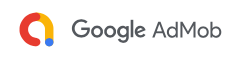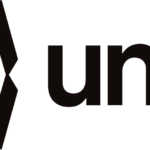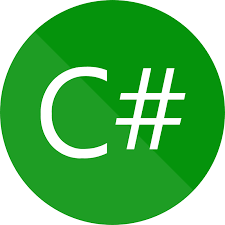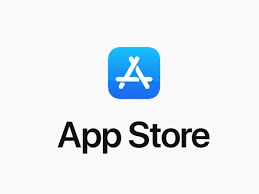前回の記事でadmobの導入手順についてざっくりと書きました。
後で読み返した時にやり方が分からなかったので、もう少し詳細に書いていきたいと思います。
[toc]admobで広告ユニットを作成する
アプリに広告を掲載するにはAppIDと広告IDが必要です。
admobのページから以下の手順で作成します。
まずはアプリの設定をします。
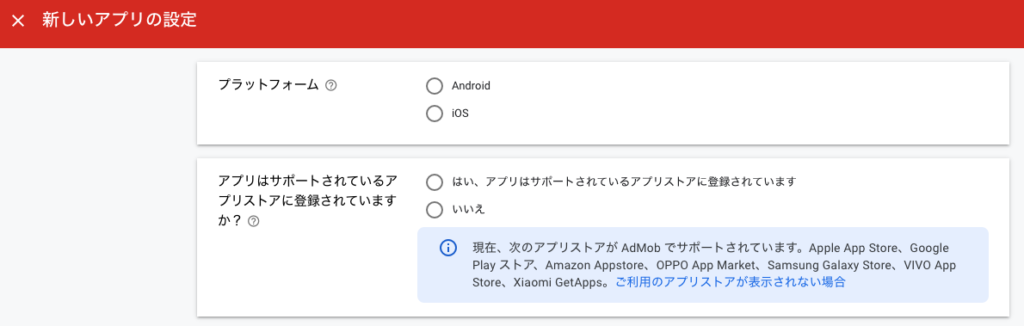
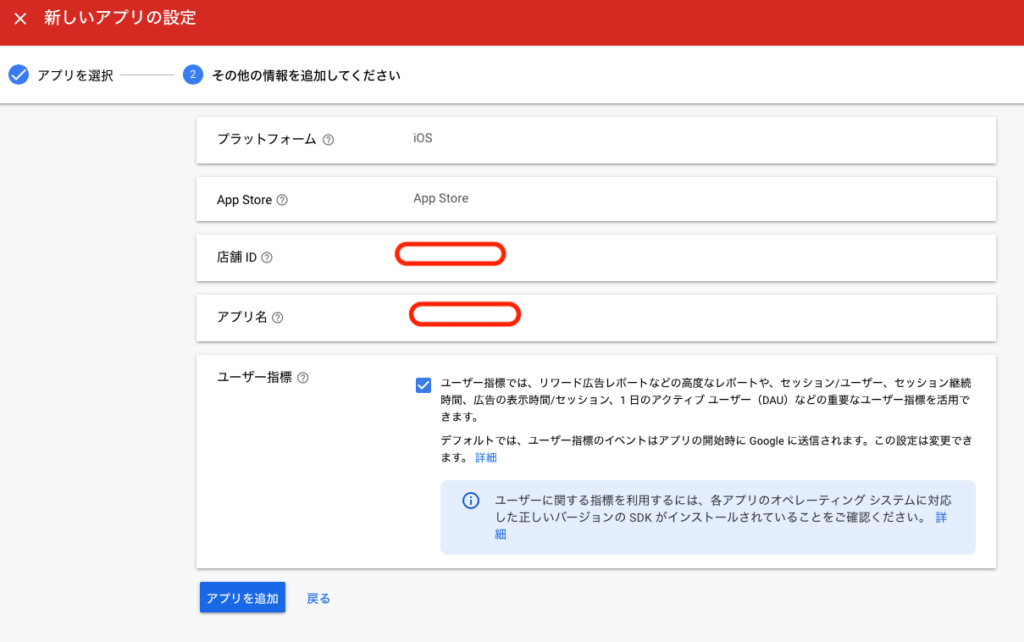
次に広告ユニットを作成します。以下はバナー広告の例です。
広告ユニットを追加ボタンを押します。
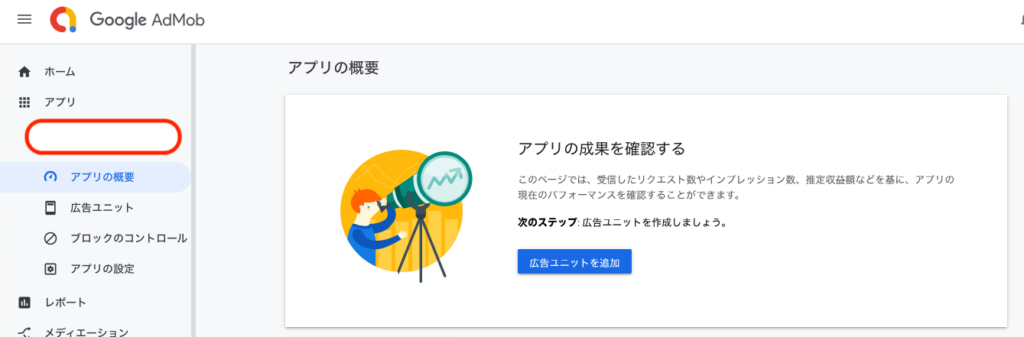
バナーを押します。
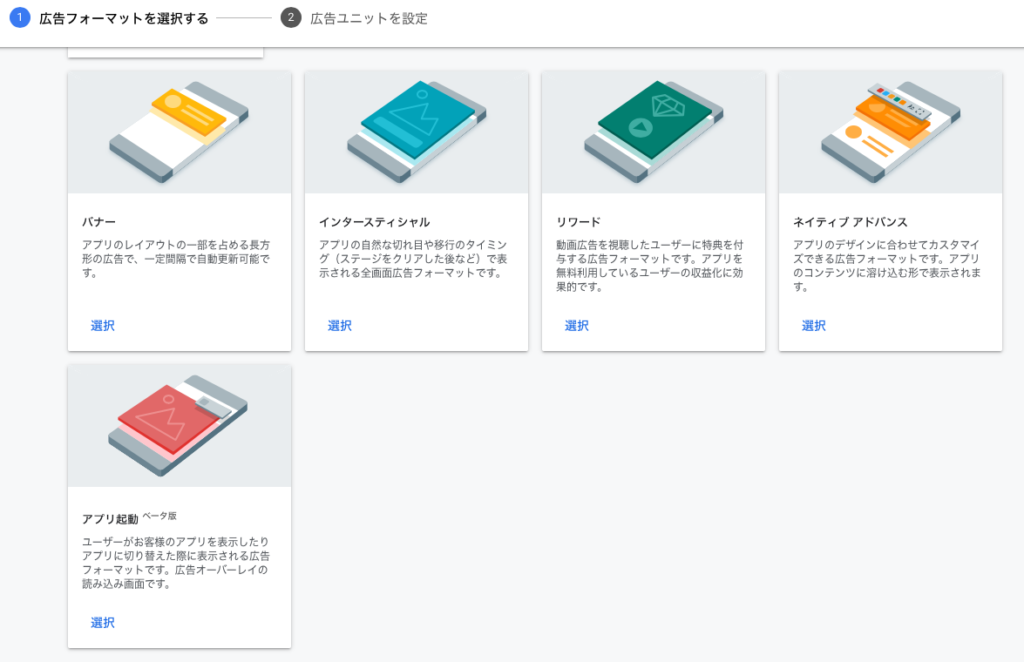
広告ユニット名は適当で大丈夫です。自分が分かるようにしておきます。
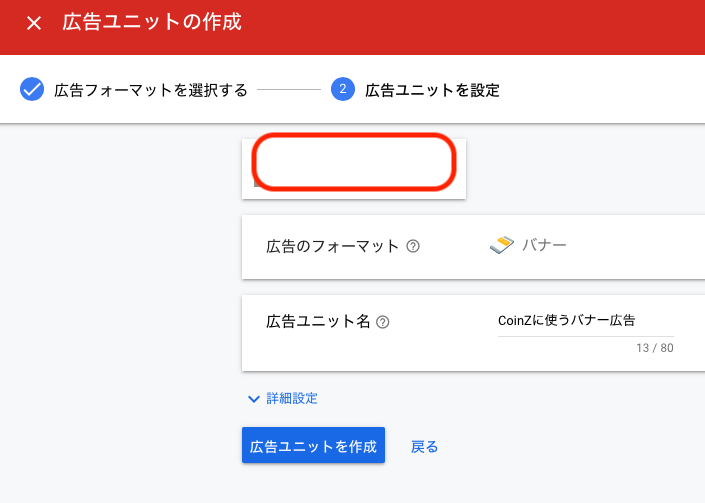
これでadmobページでの作業は終了です。
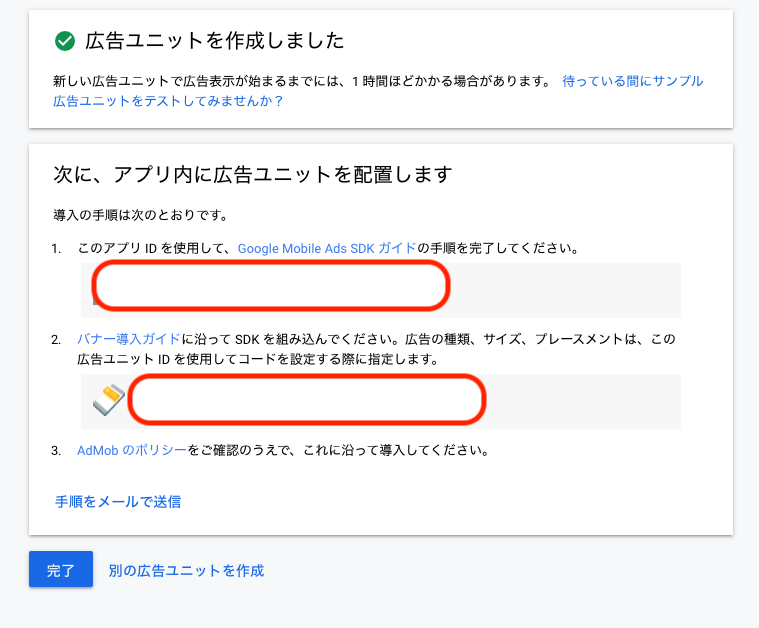
UnityにMobile Ads SDKを入れる
ここからはUnityでの作業になります。
以下のGoogle公式のページの通りにMobile Ads SDKを入れていきます。
https://developers.google.com/admob/unity/start
私が入れた時にはv5.4.0でした。
External Dependency Managerをインストール
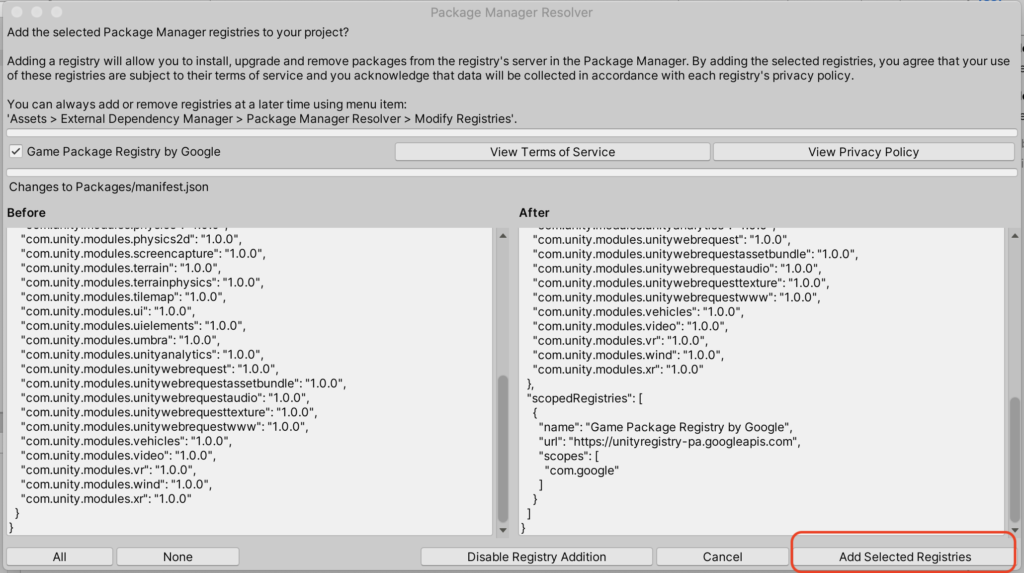
「Game Package Registry by Google」のチェックがついた状態で「Add Selected Registries」を押します。
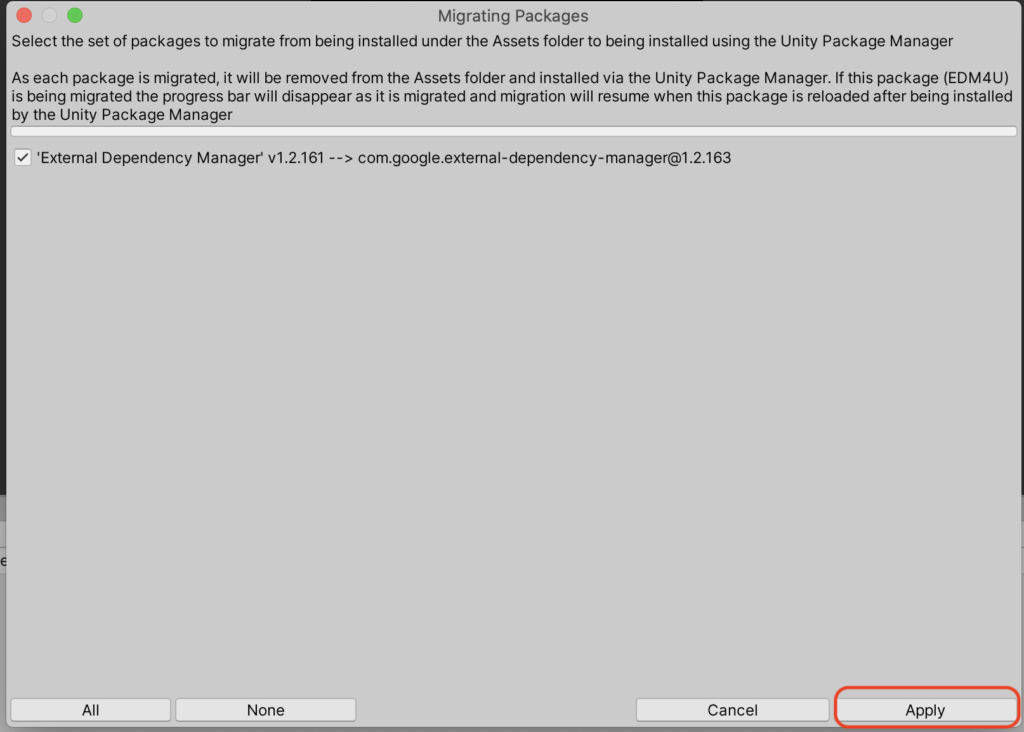
インポートするパッケージが古いとバージョンアップを促されるので「Apply」を選択します。
アセットフォルダの中に以下の「Google Mobile Ads Settings」が追加されているので開きます。
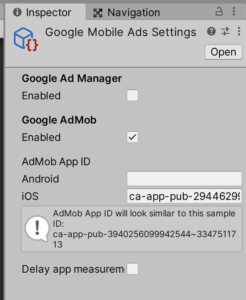
App IDを設定します。
広告表示用のスクリプトを作成します。
using UnityEngine;
using GoogleMobileAds.Api;
public class AdMob : MonoBehaviour
{
// Use this for initialization
void Start()
{
// 本番では自身のアプリIDを設定します
string appId = "ca-app-pub-2944629957980857~3013226280";
// Initialize the Google Mobile Ads SDK.
MobileAds.Initialize(appId);
this.RequestBanner();
}
private void RequestBanner()
{
// 本番では 自身の広告ユニットIDを設定します
string adUnitId = "ca-app-pub-2944629957980857/7543498238";
// Create a 320x50 banner at the top of the screen.
BannerView bannerView = new BannerView(adUnitId, AdSize.Banner, AdPosition.Top);
// Create an empty ad request.
AdRequest request = new AdRequest.Builder().Build();
// Load the banner with the request.
bannerView.LoadAd(request);
}
// Update is called once per frame
void Update()
{
}
}
空オブジェクトを作ってアタッチします。
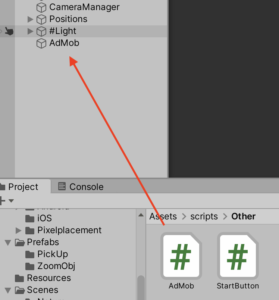
Unityで実行すると、、、
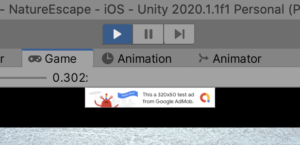
バナー広告が出ました!!
ここからUnityでiOS向けにビルドします。
Xcodeでビルドした時のエラー
Xcodeでビルドした時にエラーが出たのでメモしておきます。
「ld: library not found for -lGoogleUtilities」
「.xcodeproj」を開いてビルドすると発生するようです。
「.xcworkspace」を開いてビルドしたら解決しました。
以上です。